
Comment installer et configurer l'environnement du langage Go sur Ubuntu : 1. Téléchargez le package d'installation du langage GO et décompressez-le ; 2. Ajoutez des variables d'environnement et des variables de travail aux variables système ; ] commande pour afficher la version ; 4. , testez si l'installation a réussi.
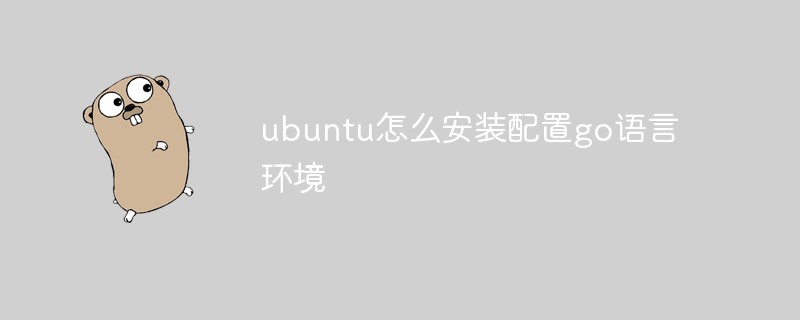
L'environnement d'exploitation de cet article : système Ubuntu 18.04 LTS, GO 1.11.2, ordinateur thinkpad t480.
(Partage de vidéos d'apprentissage : Vidéo de programmation)
Étapes spécifiques :
1. Téléchargez le package d'installation de la langue Go
Utiliser. tar Commande pour extraire le package d'archive dans le répertoire /usr/local :
sudo tar -C /usr/local -xzf go1.11.5.linux-amd64.tar.gz
2. Ajoutez des variables d'environnement et des variables de travail à l'environnement système
Entrez d'abord le répertoire du fichier de profil :
cd /etc
Ouvrez le fichier de profil :
sudo gedit profile
Ajoutez la ligne de commande suivante à la fin du fichier : (Le premier est le chemin du package d'installation go, le second est votre espace de développement, les deux besoins sont différents Répertoire, sinon cela entraînerait une confusion dans les dossiers)
#GO export PATH=$PATH:/usr/local/go/bin #GOPATH export GOPATH=你的go工作空间目录 export PATH=$PATH:$GOPATH/bin
Redémarrez l'ordinateur pour que tous les utilisateurs prennent effet ; pour l'utilisateur actuel, utilisez la commande source dans le terminal pour charger ce $HOME/.profile pour prendre effet.
source ~/.profile
3. Vérifiez la version actuelle de Go
N'importe quel terminal de ligne de commande :
go version
Si le résultat est similaire à ce qui suit, cela signifie que votre environnement d'installation Go et que vous travaillez l'environnement est configuré avec succès !

4. Testez si l'installation est réussie
Bien que l'étape précédente ait prouvé que l'installation go est réussie, nous devons encore afficher un hello world pour répondre à nos exigences d’apprentissage d’une nouvelle langue.
Créez le fichier hello.go dans le répertoire de votre choix
Ouvrez le fichier et tapez :
package mainimport "fmt"func main() {
fmt.Printf("hello, world\n")
} Puis exécutez :
go run hello.go
Sortie les résultats suivants montrent que vous pouvez commencer le voyage passionnant de la mise à niveau linguistique GO !

Recommandations associées : tutoriel golang
Ce qui précède est le contenu détaillé de. pour plus d'informations, suivez d'autres articles connexes sur le site Web de PHP en chinois!
 Quels sont les systèmes Linux courants ?
Quels sont les systèmes Linux courants ?
 Installer et configurer VNC sur Ubuntu
Installer et configurer VNC sur Ubuntu
 Solution d'écran noir de démarrage Ubuntu
Solution d'écran noir de démarrage Ubuntu
 exigences de configuration matérielle du serveur Web
exigences de configuration matérielle du serveur Web
 Utilisation de réécriturecond
Utilisation de réécriturecond
 pycharm ouvre une nouvelle méthode de fichier
pycharm ouvre une nouvelle méthode de fichier
 Qu'est-ce que le fil coin exactement ?
Qu'est-ce que le fil coin exactement ?
 Comment se connecter au réseau local
Comment se connecter au réseau local